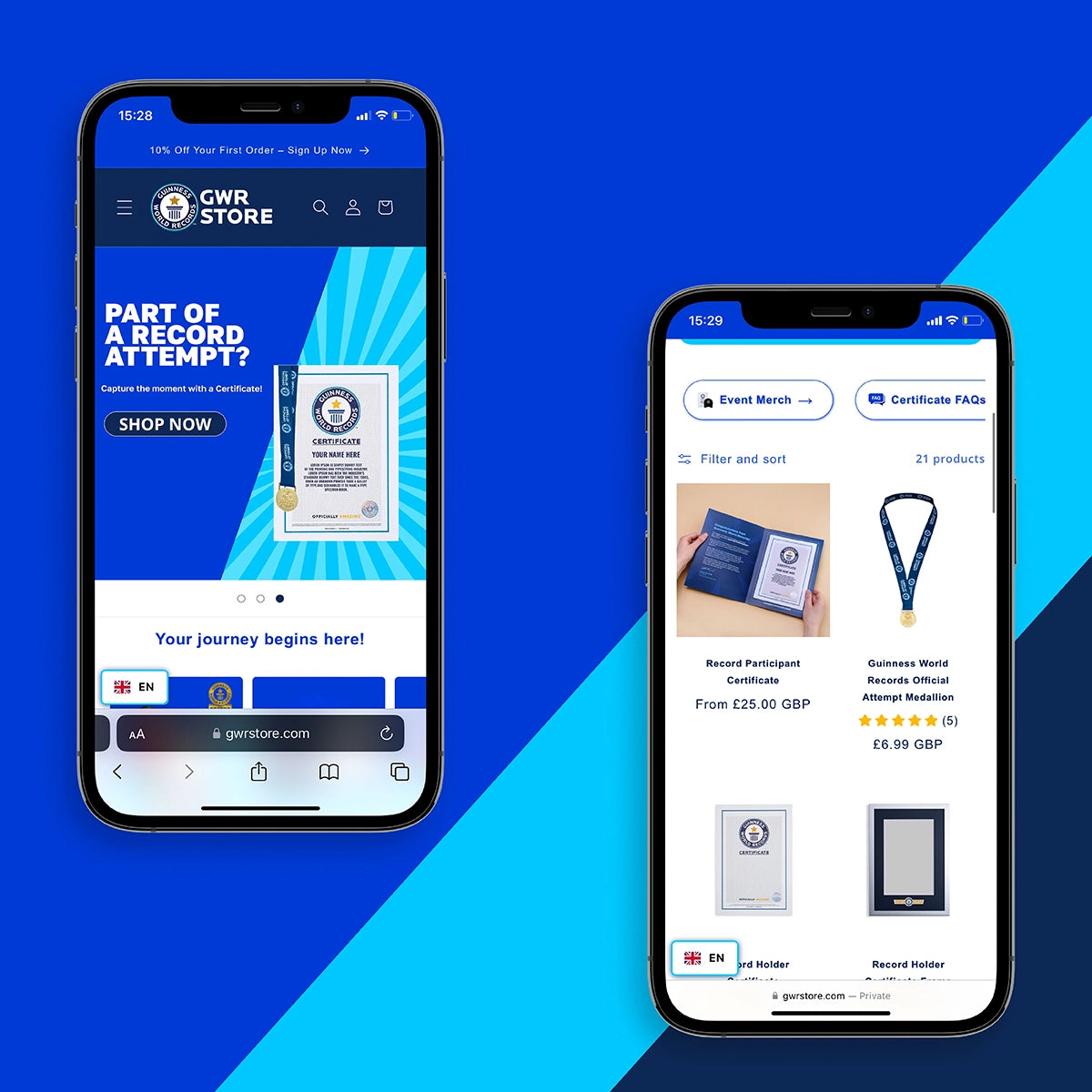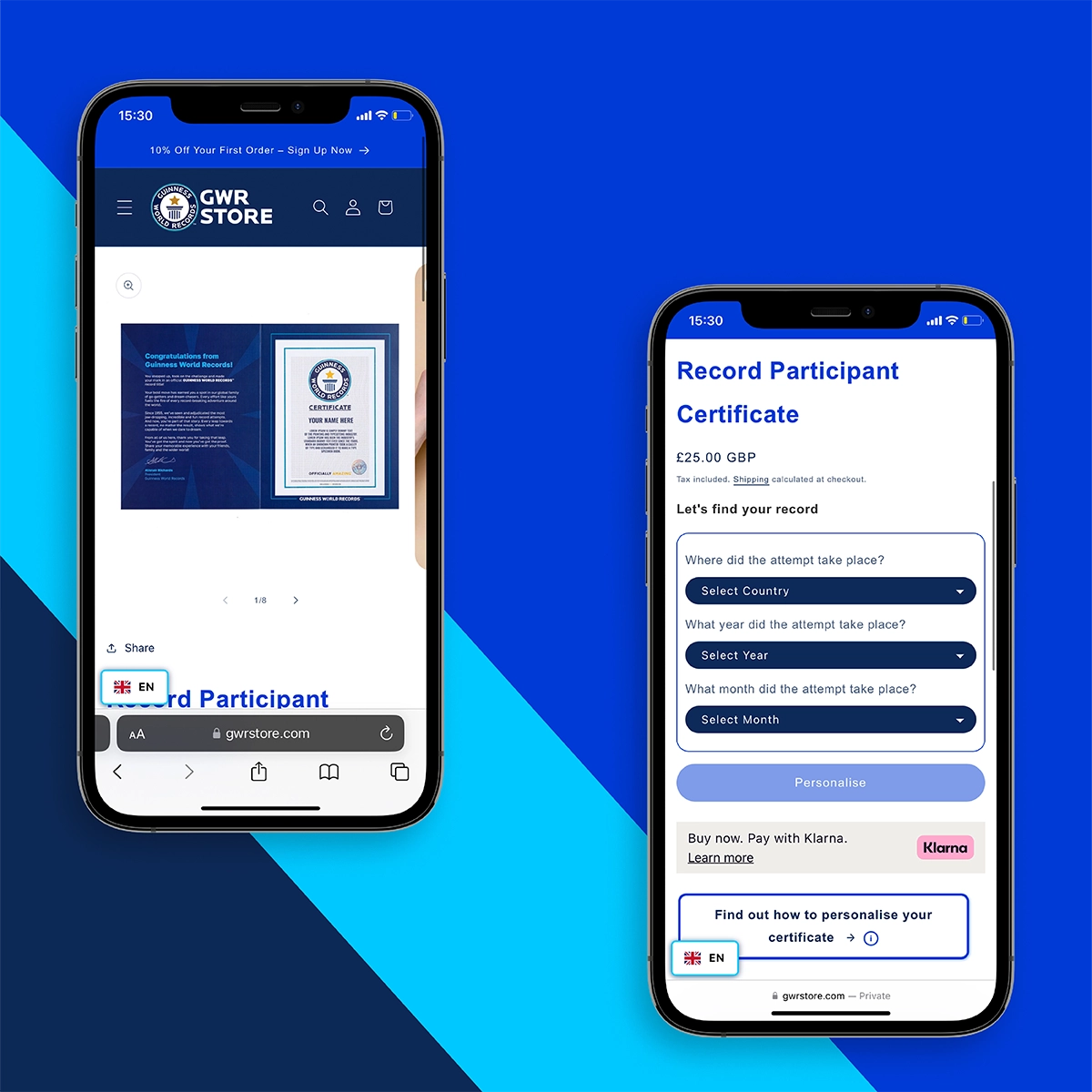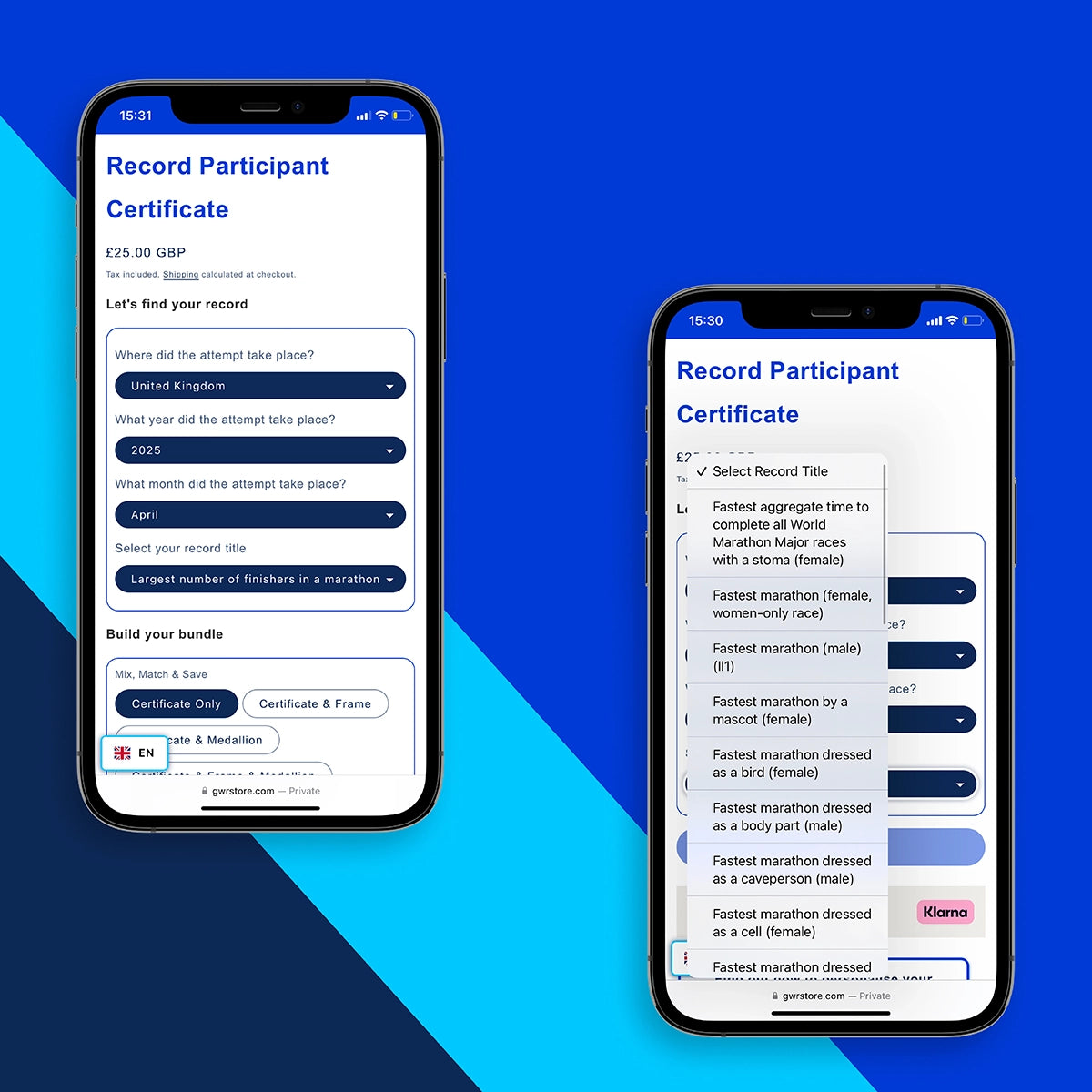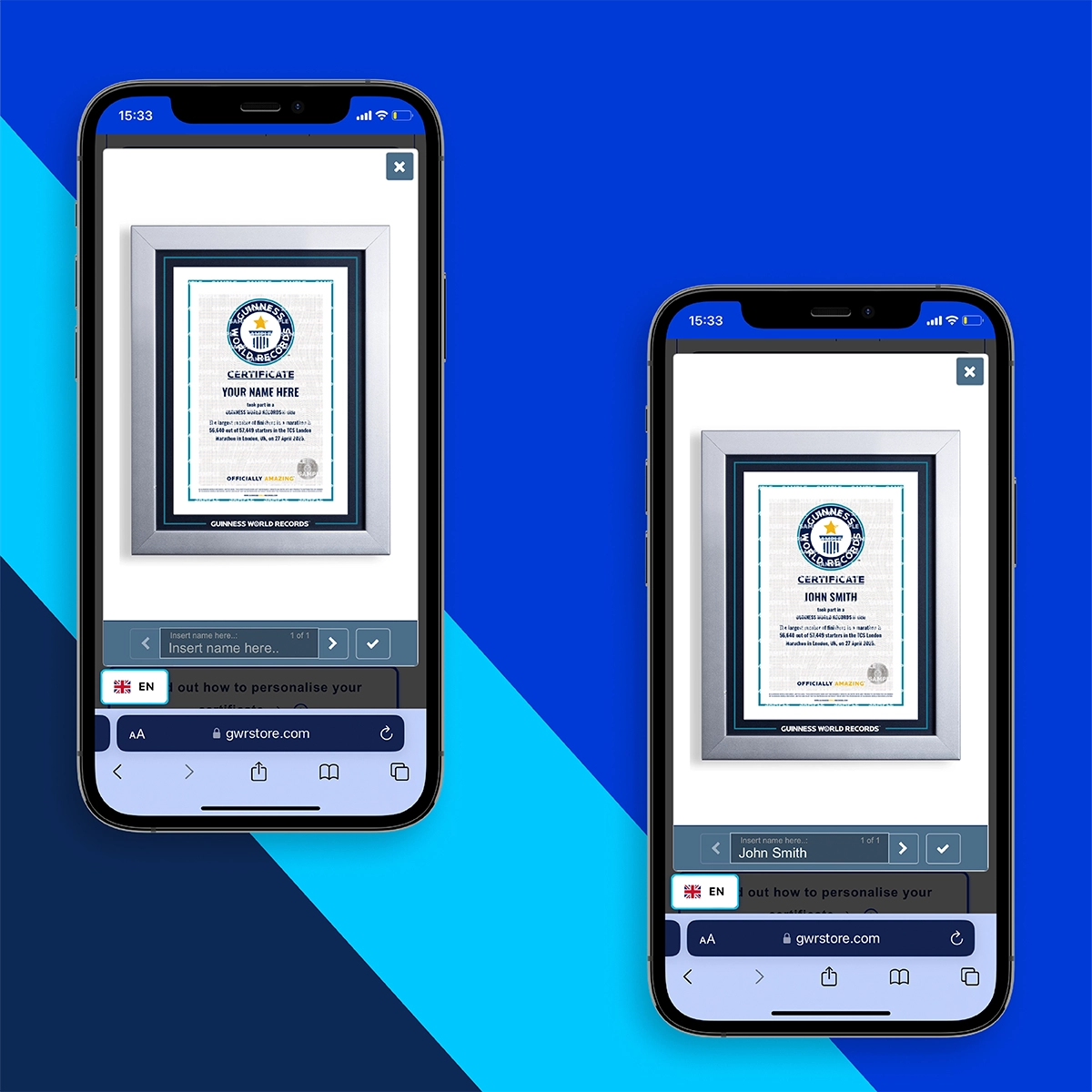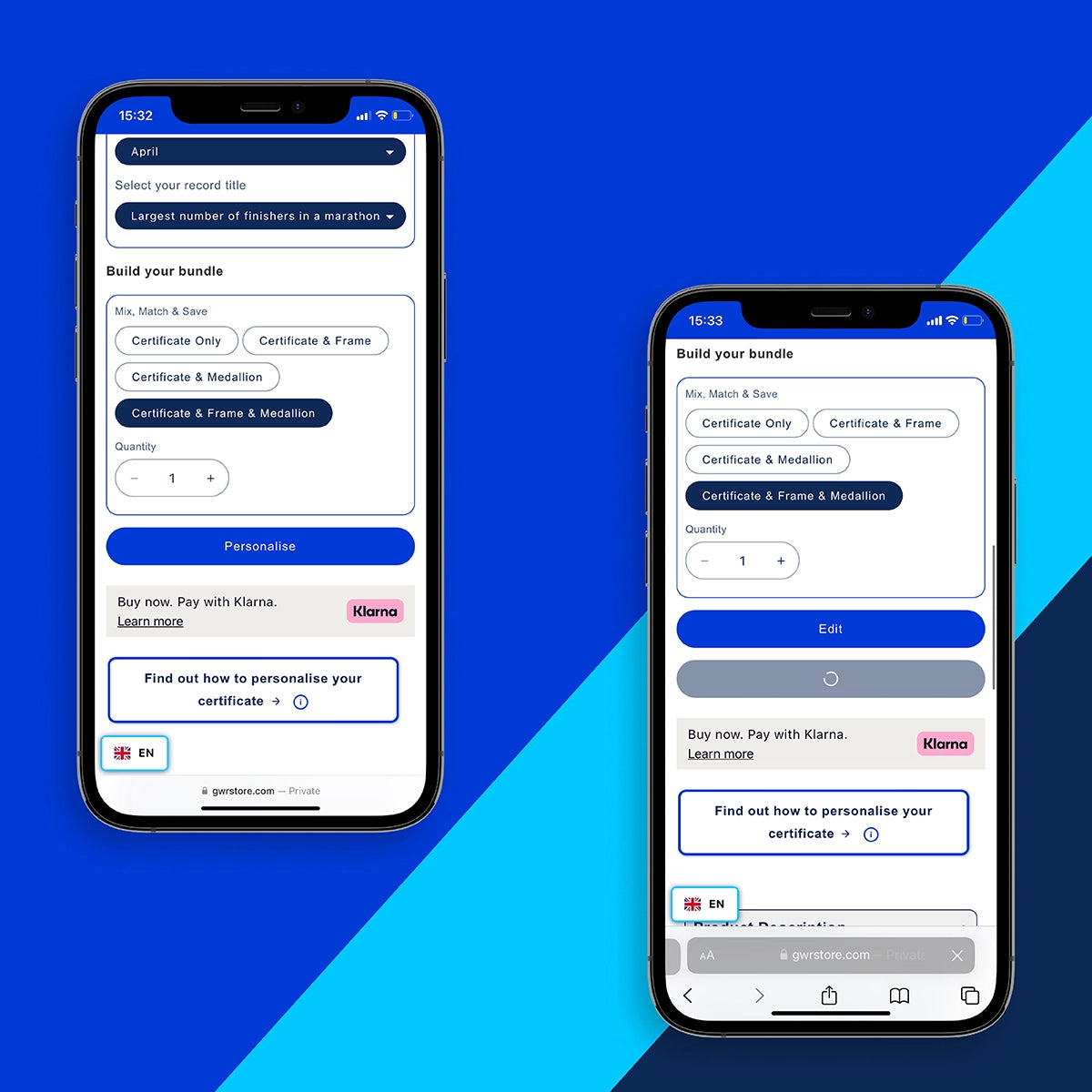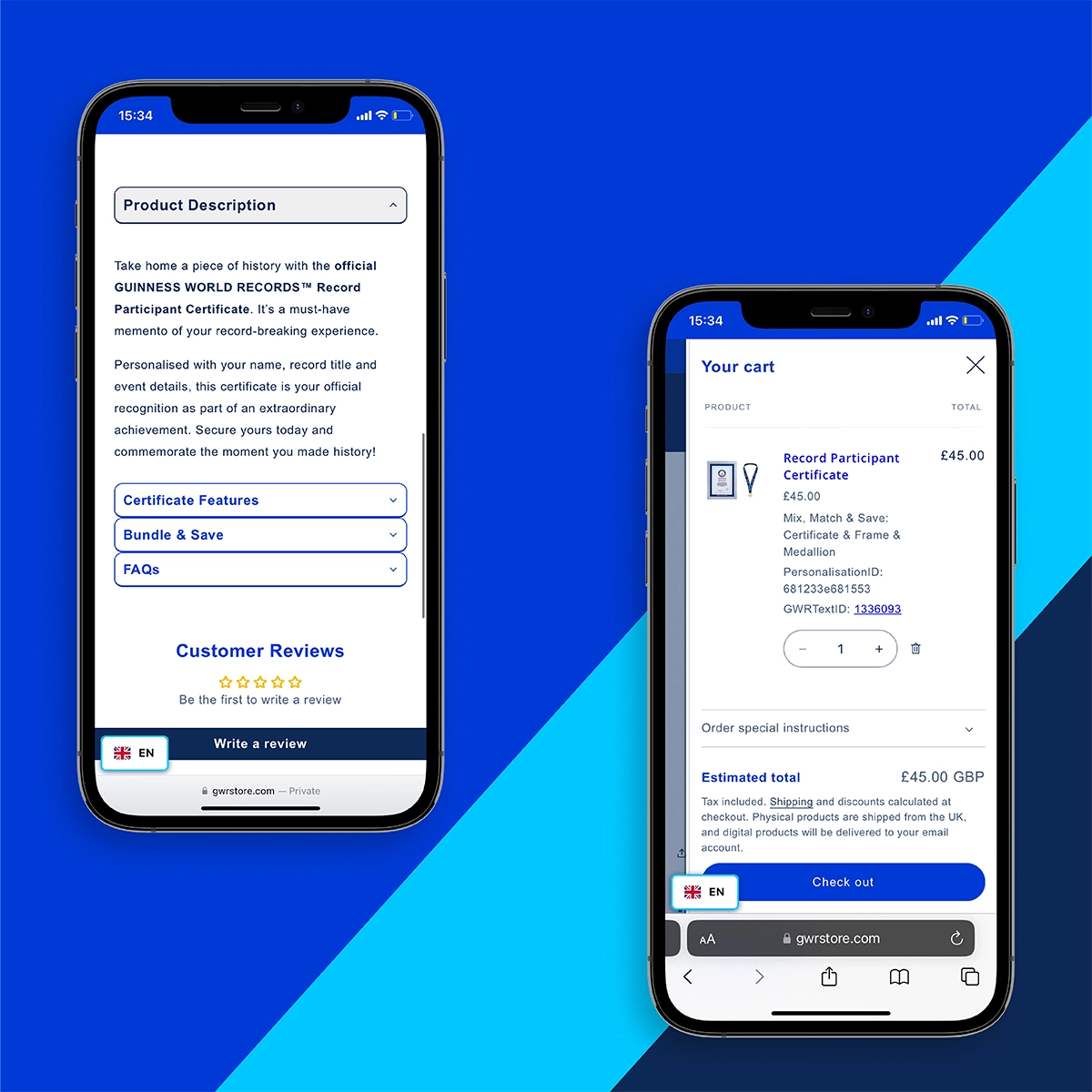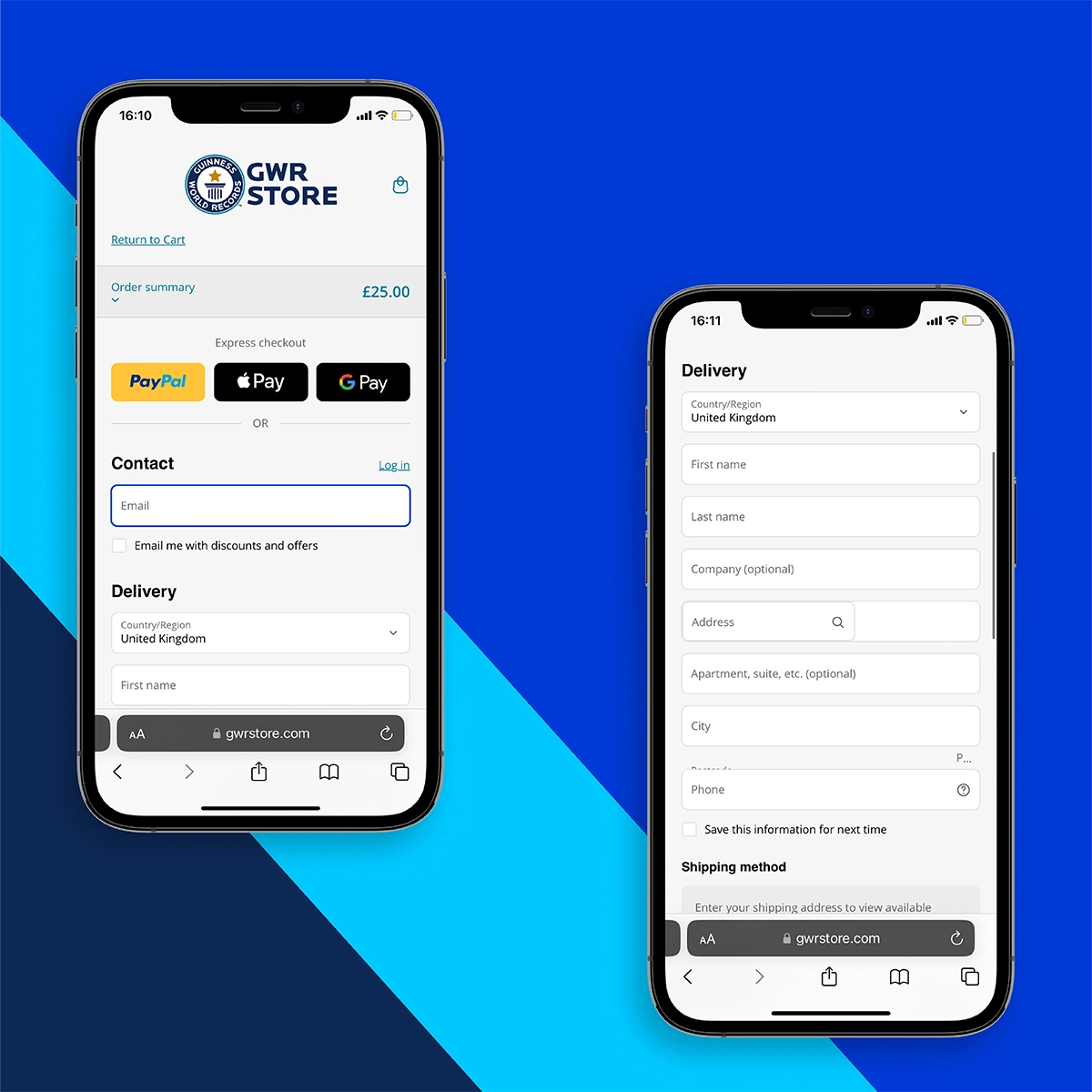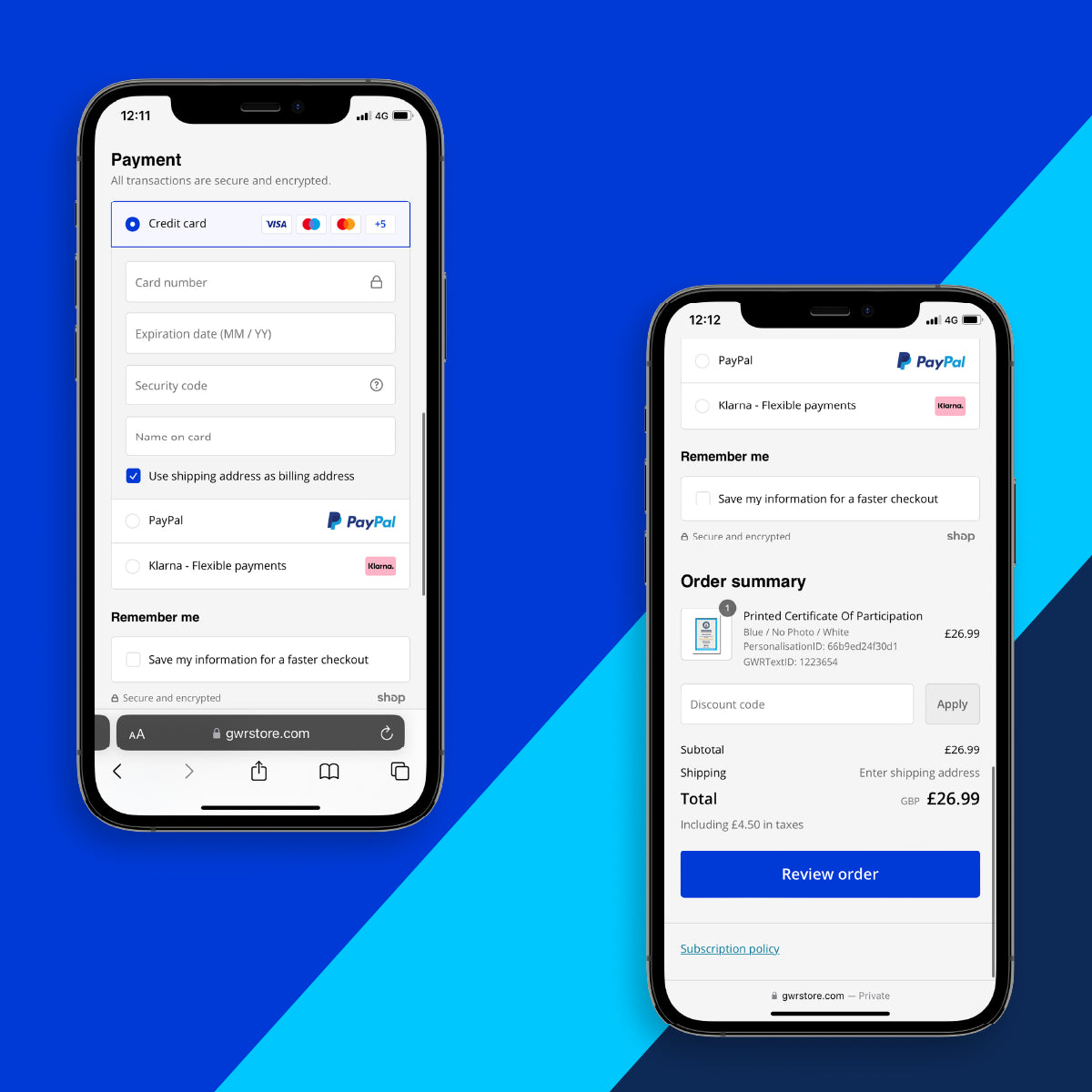Le certificat et le cadre sont superbes. Je suis très content de l'avoir acheté pour me souvenir de cette journée !
J'ai reçu mon colis // très bien emballé et dans les temps ! Il est absolument parfait et j'apprécie la rapidité du service.
J'ai apprécié ce produit et cette opportunité. Le cadre peut être accroché au mur ou posé sur votre bureau. Il est facile de l'installer.